Windows_基础-02
约 4420 字大约 15 分钟
2025-05-14
介绍
我们将继续探索 Windows 操作系统的旅程。
在Windows_基础-01中,我们介绍了桌面、文件系统、用户帐户控制、控制面板、设置和任务管理器。
本模块将尝试概述 Windows 操作系统中可用的其他一些实用程序以及访问这些实用程序的不同方法。
系统配置
系统配置实用程序(MSConfig)用于高级故障排除,其主要目的是帮助诊断启动问题。
有关系统配置实用程序的更多信息,请参阅此处内容。
有几种方法可以启动 System Configuration。一种方法是从 (Start) 开始 菜单。
注意:您需要本地管理员权限才能打开此实用程序。
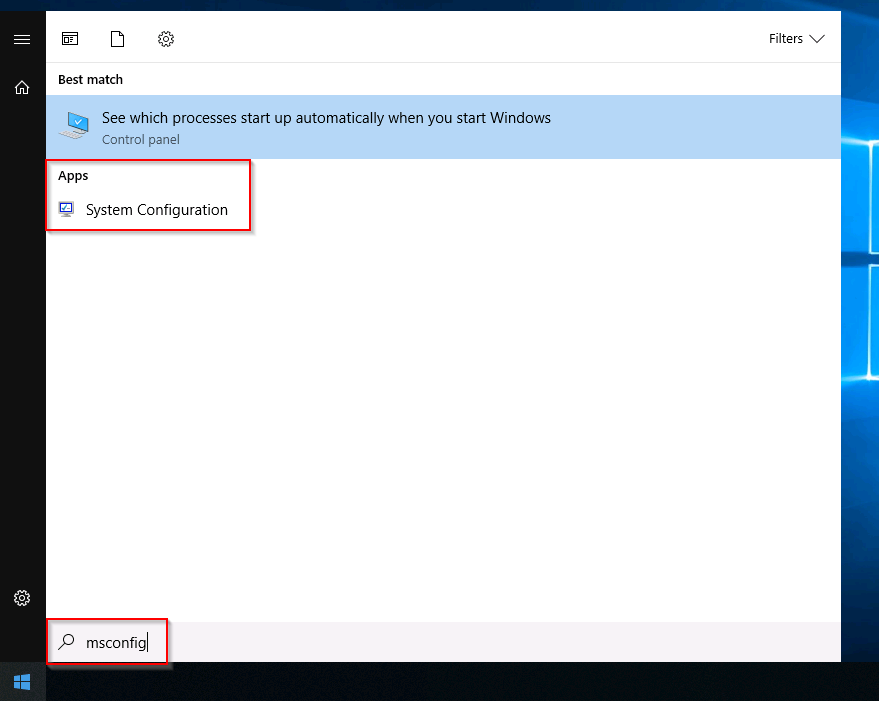
该实用程序顶部有五个选项卡。以下是每个选项卡的名称。我们将在本任务中简要介绍每个选项卡。
- 常规(
General) - 引导(
Boot) - 服务(
Services) - 启动(
Statup) - 工具(
Tools)

在 “常规(
General)” 选项卡中,我们可以选择 Windows 启动时加载的设备和服务。选项包括:正常(Normal)、诊断(Diagnostic) 或 选择性(Selective)。在 “启动” 选项卡中,我们可以为操作系统定义各种启动选项。

2.“服务” 选项卡列出了系统配置的所有服务,无论其状态如何(正在运行或已停止)。服务是一种在后台运行的特殊应用程序。 
3. 在 “启动” 选项卡中,你不会在附加的虚拟机中看到任何有用的信息。下面是我本地计算机上 MSConfig启动选项卡的屏幕截图。 
如您所见,Microsoft 建议使用任务管理器 ( taskmgr) 来管理(启用/禁用)启动项。系统配置实用程序并非启动管理程序。
注意:如果您打开官网给出的实验虚拟机的任务管理器,您会注意到任务管理器没有显示启动选项卡。
“工具”选项卡中列出了各种实用程序(工具),我们可以运行它们来进一步配置操作系统。每个工具都有简短的描述,以便于我们了解其用途。

注意 “选定命令(Selected command)” 部分。此文本框中的信息会根据工具的不同而变化。
要运行工具(tool),我们可以使用命令通过运行提示符、命令提示符或单击Launch按钮来启动该工具。
回答以下问题
将 Systems Internals 列为制造商的服务名称是什么?
答案: PsShutdown
⚠️注意: 先对Manufacturer进行排序,会更容易寻找
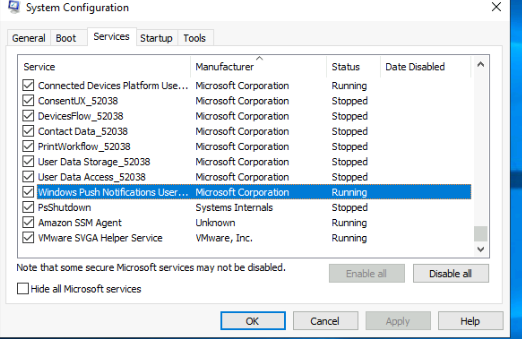
Windows 许可证(license)注册给谁?
答案: Windows User
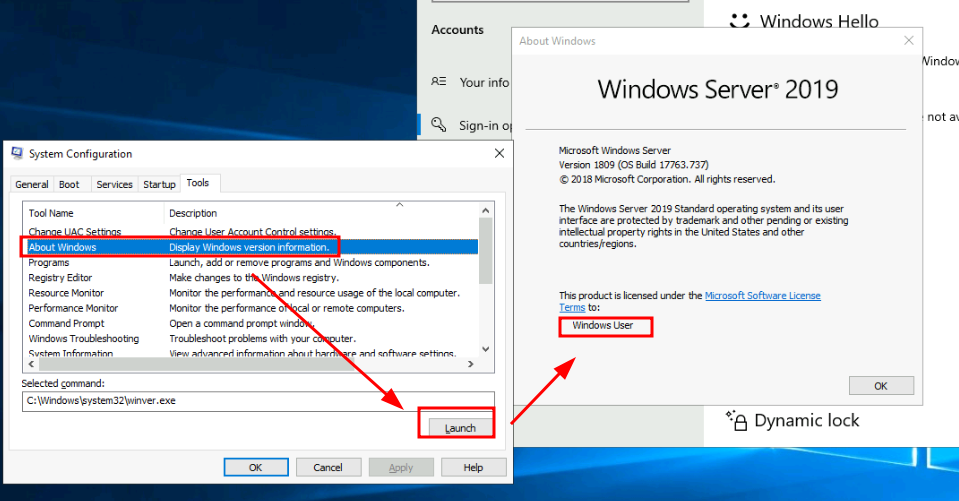
Windows Troubleshooting (Windows 故障排除)的命令是什么?
答案: C:\Windows\System32\control.exe /name Microsoft.Troubleshooting
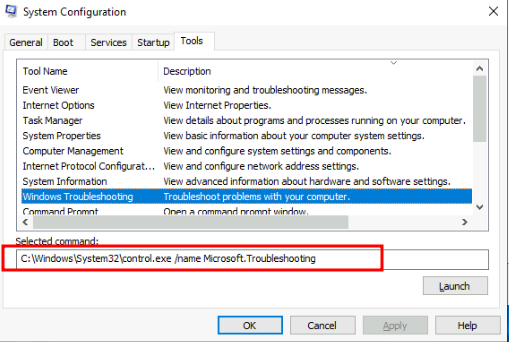
什么命令可以打开控制面板(Control Panel)?(答案是.exe 文件名,而非完整路径)
答案: control.exe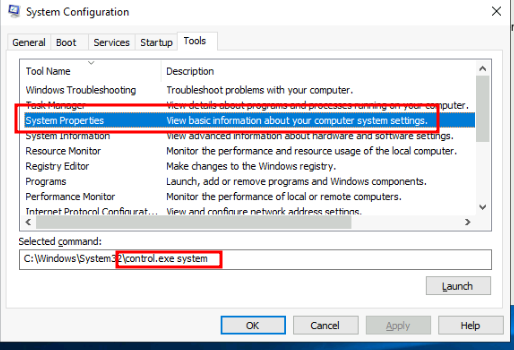
更改 UAC 设置
我们将继续使用可通过系统配置面板获取的工具。
Windows Fundamentals 1中详细介绍了用户帐户控制( UAC ) 。
UAC设置可以更改,甚至完全关闭(不推荐)。
您可以移动滑块来查看该设置将如何改变UAC设置以及 Microsoft 对该设置的立场。

回答以下问题
打开用户帐户控制设置的命令是什么?(答案是.exe文件的名称,而不是完整路径)
答案: UserAccountControlSettings.exe
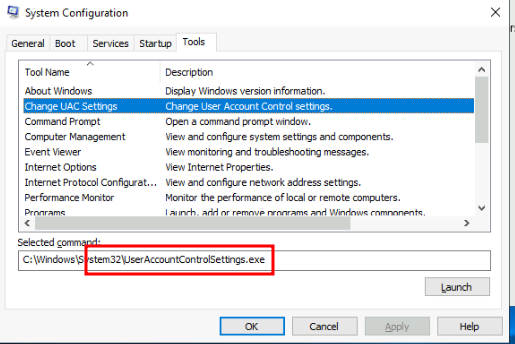
计算机管理
我们将继续使用可通过系统配置面板获取的工具 。
计算机管理()compmgmt实用 程序有三个主要部分: 系统工具、 存储以及 服务和应用程序。
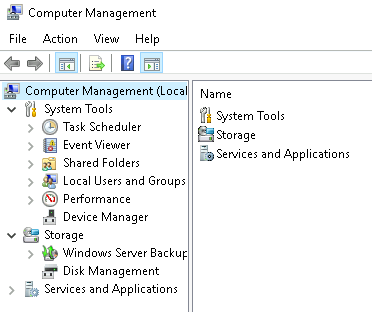
系统工具
计划任务
让我们从任务计划程序开始。根据微软的说法,使用任务计划程序,我们可以创建和管理常见任务,这些任务将在我们指定的时间自动执行。
任务可以运行应用程序、脚本等,并且可以配置任务在任意时间点运行。任务可以在登录或注销时运行。还可以配置任务按特定计划运行,例如每五分钟运行一次。
要创建基本任务,请单击**“操作”**(右窗格)Create Basic Task下的。

事件查看器
事件查看器允许我们查看计算机上发生的事件。这些事件记录可以被视为审计线索,用于了解计算机系统的活动。这些信息通常用于诊断问题和调查在系统上执行的操作。

事件查看器有三个窗格。
- 左侧窗格提供了事件日志提供程序的层次树列表。(如上图所示)
- 中间的窗格将显示特定于所选提供商的事件的概述和摘要。
- 右侧的窗格是操作窗格。
可以记录五种类型的事件。以下表格来自 docs.microsoft.com ,对每种事件进行了简要说明。
| Event Type | Description |
|---|---|
| Error | 错误:指示存在重大问题的事件,如数据丢失或功能失效。例如,若某项服务在启动时无法加载,则会记录一条错误事件 |
| Warning | 告警:该类事件虽然并不严重,但可能会带来潜在的问题。例如,磁盘空间不足时,将记录Warning事件,如果应用程序可以从事件中恢复而不会丢失功能或数据,则它通常可以将此事件分类为Warning. |
| Information | 信息:用于描述应用程序、驱动程序或服务成功运行的事件。例如,网络驱动程序成功加载时,适合记录一条information事件,请注意,桌面应用程序通常不宜在每次启动时都记录一个事件。 |
| Success Audit | 审核成功的安全访问尝试事件。例如:用户成功尝试登陆系统时,将记录为Success Audit 事件。 |
| Failure Audit | 记录经过审核的失败安全访问尝试的事件。例如,如果用户尝试访问网络驱动器但失败了,该尝试记录为Failure Audit事件 |
标准日志在Windows 日志下可见 。下面是来自docs.microsoft.com的表格, 其中简要介绍了每个日志。
| Log | Description |
|---|---|
| Application | 包含由应用程序记录的事件。例如,数据库应用程序可能会记录文件错误。由应用程序开发者决定记录哪些事件。 |
| Security | 包含有效和无效的登录尝试等事件,以及与资源使用相关的事件,如创建、打开或删除文件或其他对象。管理员可以启动审核功能,以便在安全日志中记录事件。 |
| System | 包含由系统组件记录的事件,例如驱动程序或其他系统组件在启动期间加载失败的事件。 |
| CustomLog | 包含由创建自定义日志的应用程序记录的事件。使用自定义日志可使应用程序控制日志大小,或出于安全目的附加访问控制列表(ACL),而不影响其他应用程序。 |
| 有关事件查看器和事件日志的更多信息,请参阅 Windows 事件日志 |
共享文件夹
在共享文件夹中,您将看到其他人可以连接的共享和文件夹的完整列表。

在上图中,共享下是 Windows 的默认共享 C$,以及 Windows 创建的默认远程管理共享,例如 ADMIN$。
与 Windows 中的任何对象一样,您可以右键单击文件夹来查看其属性,例如权限(谁可以访问共享资源)。
在 “Sessions” 下,您将看到当前连接到共享的用户列表。在此虚拟机中,您将看不到任何连接到共享的用户。
已连接用户访问的所有文件夹或文件将在 “Open Files(打开文件)” 下列出。
您应该熟悉 Windows_基础-01 本地用户和组 部分,(运行lusrmgr.msc可以打开)。
在 “Performance(性能)” 中,您将看到一个名为 “性能监视器” ( perfmon) 的实用程序。
Perfmon 用于实时或从日志文件查看性能数据。此实用程序可用于排除本地或远程计算机系统的性能问题。 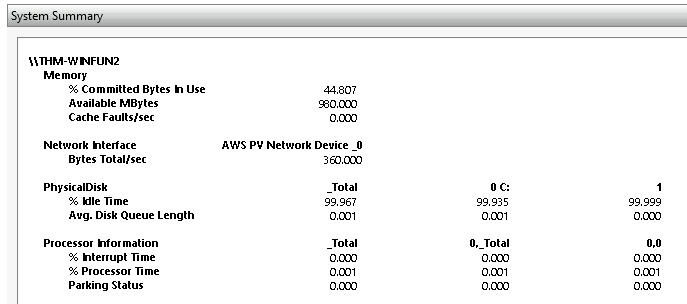
设备管理器
设备管理器(Device Manager) 允许我们查看和配置硬件,例如禁用连接到计算机的任何硬件。
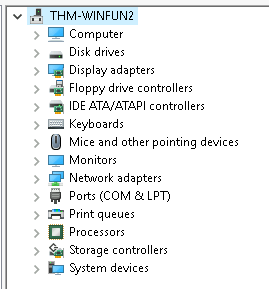
存储
存储(Storage)下方是Windows Server 备份和磁盘管理。本部分我们仅讨论磁盘管理。
注意:由于虚拟机是 Windows Server 操作系统,因此可以使用一些在 Windows 10 中通常看不到的实用程序。

磁盘管理是 Windows 中的系统实用程序,可让您执行高级存储任务。 一些任务包括:
- 设置新驱动器
- 扩展分区
- 缩小分区
- 分配或更改驱动器号(例如 E:)
服务和应用程序

回想一下上一个任务; 服务是一种在后台运行的特殊应用程序。在这里,除了启用和禁用服务之外,您还可以执行其他操作,例如查看服务的属性。
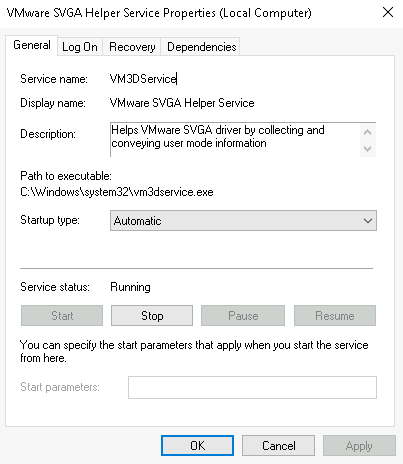
WMI控制配置和控制Windows 管理规范( WMI ) 服务。
根据维基百科,“ WMI允许使用脚本语言(例如 VBScript 或 Windows PowerShell)在本地和远程管理 Microsoft Windows 个人计算机和服务器。Microsoft 还为WMI提供了一个名为 Windows 管理规范命令行 (WMIC) 的命令行界面。”
注意:Windows 10 版本 21H1 中已弃用 WMIC 工具。Windows PowerShell取代了此WMI工具。
回答以下问题
打开计算机管理的命令是什么?(答案是.msc 文件的名称,而不是完整路径)
答案: compmgmt.msc
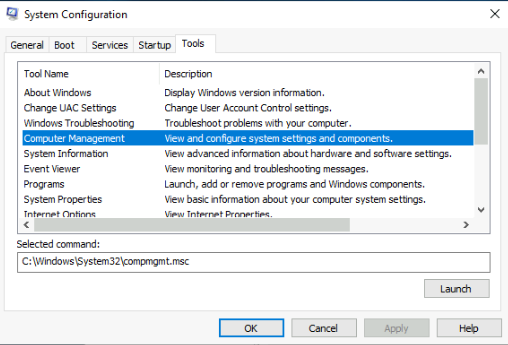
GoogleUpdateTaskMachineUA 任务配置为每天什么时间运行?
答案: 6:15 AM
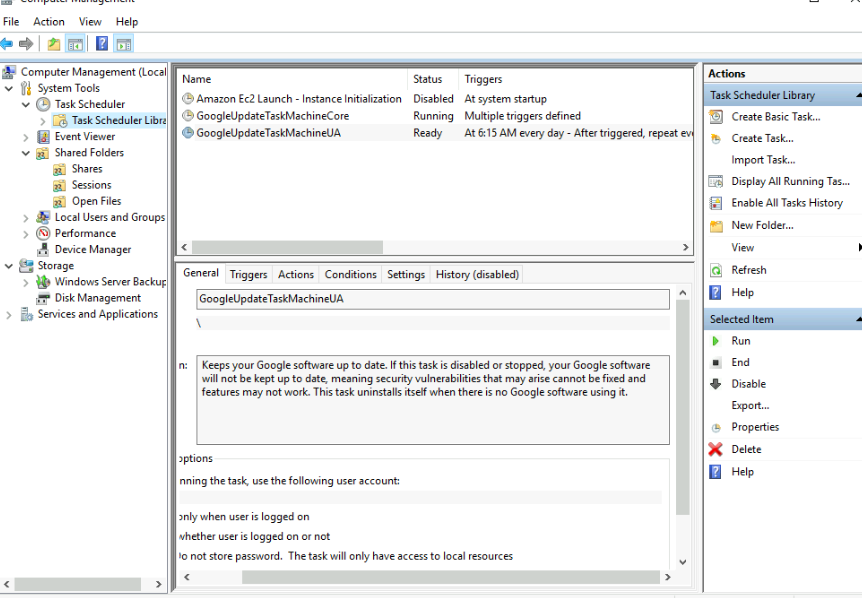
共享的隐藏文件夹的名称是什么?
答案: sh4r3dF0Ld3r
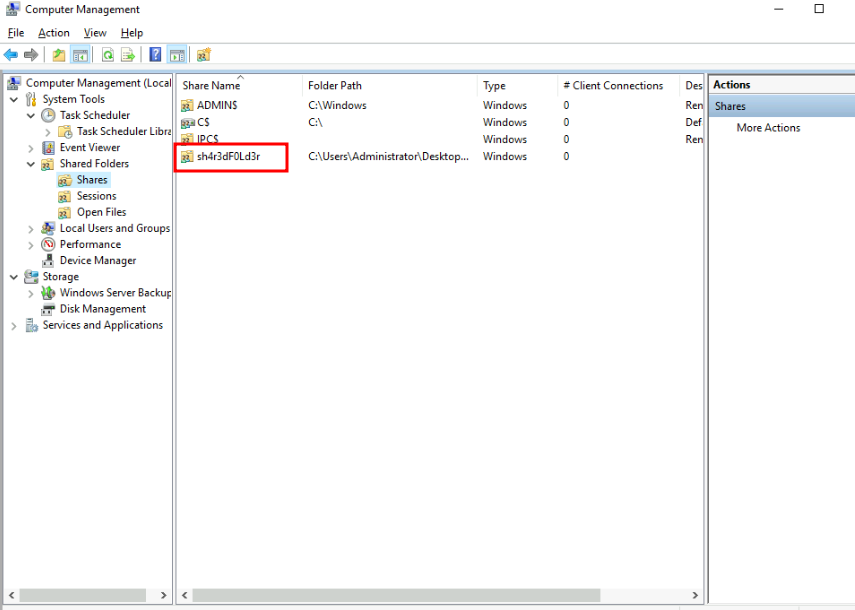
系统信息
msinfo32 是一个系统信息工具,可以收集并显示计算机的信息(图形化综合视图),可以使用该工具诊断计算机问题。显示信息简介:
- 系统摘要(
System Summary)- 硬件资源(
Hardware Resources) - 组件(
COmponents) - 软件环境(
Software Environment)
- 硬件资源(
系统摘要(System Summary)
显示计算机的一般技术规格,例如处理器品牌型号。 
硬件资源(Hardware Resources)
硬件资源中显示的信息不适用于普通计算机用户。如果您想了解有关此部分的更多信息,请参阅Microsoft官方页面。
组件(COmponents)
在“组件”下,可以查看有关计算机上安装的硬件设备的特定信息。有些部分不显示任何信息,但有些部分显示,如显示和输入。
软件环境(Software Environment)
您可以看到内置于操作系统中的软件和你已安装的软件的信息。其他详细信息也可以在本节中看到,例如环境变量和网络连接。
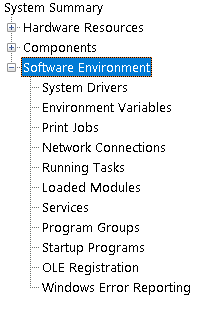
请回顾Windows_基础-01课程中“Windows\System32 文件夹”任务部分,对环境变量%WINDIR% 的简要介绍。根据微软官方定义:
“环境变量存储了与操作系统环境相关的信息,包括系统路径、处理器数量、临时文件夹位置等关键参数。这些数据被操作系统和其他程序调用,例如
%WINDIR%变量记录了 Windows 安装目录路径,程序可通过查询该值定位系统文件。”
点击 Environment Variables(环境变量)即可查看虚拟机中配置的变量值。
补充说明
环境变量的核心作用
- 系统路径管理:如
%PATH%定义了可执行文件的搜索路径 - 关键目录定位:
%WINDIR%指向系统根目录(如C:\Windows),%TEMP%指定临时文件存储位置 - 安全与隐私关联
- 环境变量虽为系统功能,但需注意其与隐私敏感功能(如 Windows 11 的 Recall AI)的潜在关联。Recall 通过持续截屏记录用户操作,类似环境变量可能被用于存储此类功能的配置路径
- 查看方法
- 图形界面:右键“此电脑” → 属性 → 高级系统设置 → 环境变量
- 命令行:输入
set查看所有变量,或echo %变量名%(如echo %WINDIR%)
msinf32的搜索功能
在这个程序的最底部,有一个搜索栏。请尝试一下。选择组件并搜索IP地址。 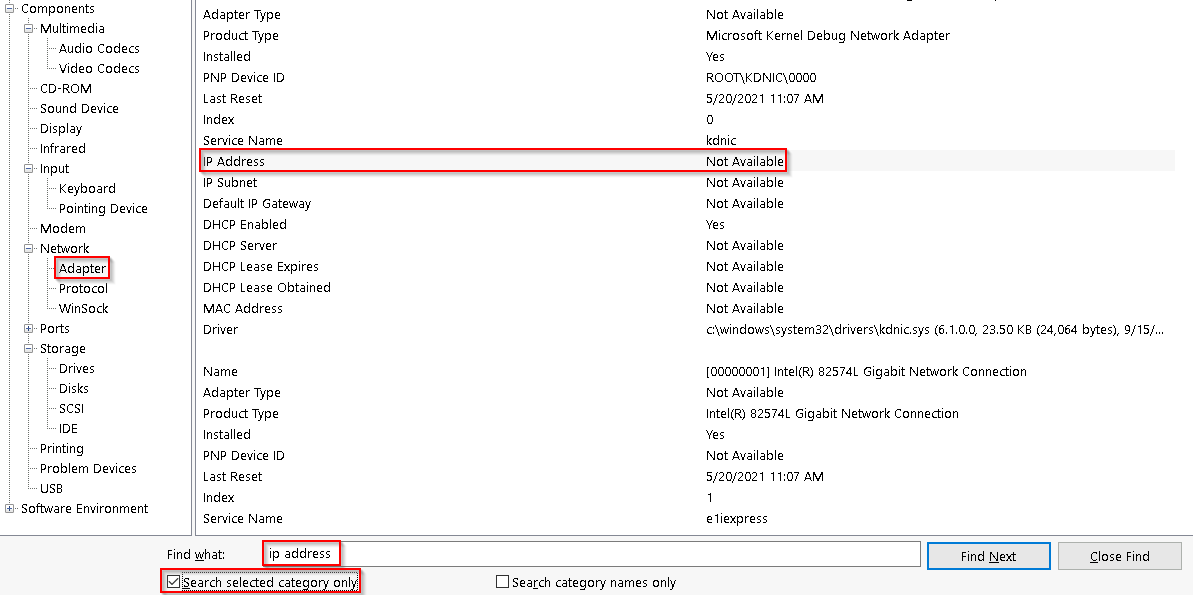
回答以下问题
打开系统信息的命令是什么?(答案是.exe 文件的名称,而不是完整路径)
答案: msinfo.exe
"System Name"下列出了哪些内容?
答案: THM-WINFUN2
解析:打开网站的实验室虚拟机,命令行执行msinfo32,查看System Summary,找到System Name.
在Environment Variables下,ComSpec的值是什么?
答案: %SystemRoot%\system32\cmd.exe
解析:打开网站的实验室虚拟机,命令行执行msinfo32,查看Environment Variables,找到ComSpec.
资源监视器
Resource Monitor (resmon)
- 资源分类监控
- CPU:显示每个进程的CPU占用率及多核负载分布
- 内存:实时监测物理内存使用量与缓存分配
- 磁盘:标识高I/O进程及文件访问详情(如
KB/秒和队列长度) - 网络:按进程分解流量并显示TCP/UDP连接状态
- 高级功能
- 进程过滤:勾选特定进程后,所有选项卡仅显示该进程关联的资源数据
- 冲突解决:可帮助识别死锁进程和文件锁定冲突,通过
Associated Handles和Associated Modules分析资源占用冲突,使用户能尝试解决冲突而非直接终止应用,避免数据丢失。 - 进程操作:通过界面直接启动、停止、暂停或恢复服务,以及强制关闭无响应的应用程序
- 技术实现
- 基于Windows事件跟踪(ETW)机制采集数据
- 支持通过命令行
resmon.exe或任务管理器快捷入口启动 如需进一步操作(如分析死锁进程),可参考Windows Sysinternals工具集的Process Explorer进行深度诊断.
回答以下问题
打开资源监视器的命令是什么?(答案是.exe文件的名称,而不是完整路径)
答案: resmon.exe
命令提示符 cmd.exe
命令提示符(cmd),用户与计算机交互的入口(在图形界面之前,是唯一的)。
hostname: 输出计算机名whoami: 输出已登陆的用户名ipconfig:显示计算机的网络地址设置cls: 清屏netstat: 显示协议统计信息和当前TCP/IP网络连接。- netstat命令可以单独运行,也可以带参数运行,如
-a、-b、-e等。
- netstat命令可以单独运行,也可以带参数运行,如
net:用于管理网络资源。此命令支持子命令。
"每个命令均配有帮助手册,用于说明正确执行该命令所需的语法规范,以及可扩展其功能的附加参数。在Windows系统中,可通过 /? 参数快速调取命令的帮助手册。例如,查看 ipconfig 命令的详细用法,只需输入:ipconfig /?
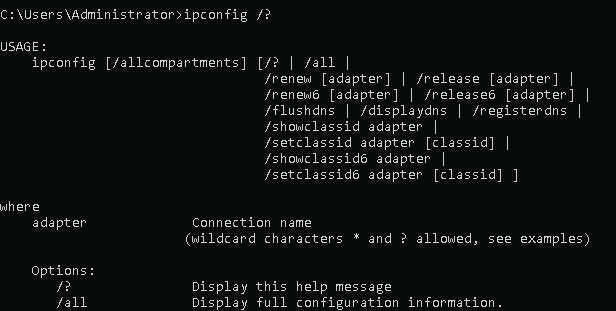
对于net命令,显示帮助手册/?将不起作用。在这种情况下,您需要使用不同的语法,即net help如果您希望查看net user的帮助信息,则命令为net help user。
子命令
- 用户管理:
net user(增删用户)、net localgroup(用户组权限) - 资源共享:
net share(共享文件夹)、net use(映射网络驱动器) - 服务控制:
net start/stop(启停服务)
典型参数(以 net user 为例)
/add:创建用户/delete:删除用户/times:M-F,8AM-5PM:限制登录时段
常用子命令帮助查询:
| 子命令 | 功能描述 | 示例命令 |
|---|---|---|
localgroup | 管理本地用户组权限 | net help localgroup |
use | 连接/断开网络共享资源 | net help use |
session | 查看或终止远程会话 | net help session |
config | 显示或修改服务配置(如服务器超时) | net help config |
注:部分子命令(如 net config server)支持直接修改参数(如 /autodisconnect:10 设置会话超时)。
完整的CMD命令列表
请参阅以下链接,查看可以在命令提示符下执行的命令的完整列表。
回答下面的问题
在系统配置(System Configuration)中,Internet协议配置(Internet Protocol Configuration)的完整命令是什么?
答案: msinfo.exe
解析: 系统配置的相关问题,要在本章节找系统配置 中查找,可知需执行命令msconfig,之后在Tools中查找 Internet Protocol Configuration.
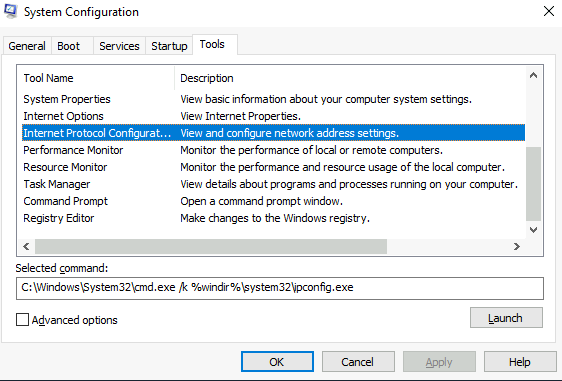
对于ipconfig命令,如何显示详细信息?
答案: ipconfig /all
